Настройка изображения телевизоров Samsung
Сообщение Игорь » 04 апр 2014, 11:33
Условно настройки изображения можно разделить на 4 типа:
1. Калиброванные. Получены с помощью специального оборудования.Далеко не всегда являются идеальными, т.к. подходят для конкретного экземпляра.
2. Настройки для просмотра в яркой комнате.
3. Настройки для просмотра в темной комнате.
4. Свои настройки (для повседневного просмотра)
48H6400, 55H6400(Robert Wiley):
40H6203/46H6203/50H6203/55H6203 (Robert Wiley):
Jeff Tankersley:
Picture Mode: Movie
Backlight: 16
Contrast:95
Brightness: 48
Sharpness: 73
Color: 60
Tint: G40/R60
Advanced Settings
Dynamic Contrast: Medium.
Black Tone: Off
Flesh Tone: 0
RGB Only Mode: Off
Color Space: Auto.
White Balance (2 Point):
R-Offset: +22
G-Offset: +24
B-Offset: +42
R-Gain: +17
G-Gain: +27
B-Gain: +30
Настройка изображения Samsung UE65TU8500
Gamma: -1
Picture Options.
Color Tone: Warm 2
Digital Clean View: Auto.
MPEG Noise Filter: Auto.
HDMI Black Level: Low.
Film Mode: Auto 2
Auto Motion Plus: Standard
46H7000/55H7000 (Robert Wiley):
32H5500/32H5000, 40H5500/40H5000, 48H5500/48H5000 (Robert Wiley):
32H6200/32H6350, 40H6200/40H6350, 48H6200/48H6350, 55H6200/55H6350(Robert Wiley):
Последний раз редактировалось Игорь 04 апр 2014, 11:33, всего редактировалось 4 раза.
Причина: обновлено
Игорь
Re: Настройка изображения телевизоров Samsung
Сообщение Игорь » 09 июл 2014, 19:28
Настройка изображения Samsung UE32H6200, UE32H6230
Режим Кино
Подсветка — в идеале 6, однако для большинства условий просмотра он покажется темным, так что можно самостоятельно поднять вплоть до 19.
Контраст — для фильмов 86, для передач плохого качества — уменьшить до 73, т.к. иначе лица крупным планом будут неестественными.
Яркость 45, дальнейшее увеличение снизит глубину черного.
Четкость 11. Можно выше, но на плохом материале будут более явно выпячиватся артфакты сжатия, гребенка и т.п.
Цвет 55
Тон без изменений
Доп параметры:
Автоконтраст Низкий
Баланс белого по 2 точкам: С смещ -18, С усил -19. Не могу сказать, что это идеальный баланс белого, но он позволяет сделать картинку приятнее для просмотра, на мой взгляд.
Остальное без изменений
Параметры изображения:
Оттенок стандартный
MotionPlus пользовательский 10/7.
Игорь
Re: Настройка изображения телевизоров Samsung
Сообщение Vova Perov » 10 июл 2014, 05:19
Большое спасибо Игорь за помощь.
Vova Perov
Re: Настройка изображения телевизоров Samsung
Сообщение Игорь » 10 июл 2014, 13:10
Vova Perov писал(а): Большое спасибо Игорь за помощь.
Обращайтесь)
Игорь
Re: Настройка изображения телевизоров Samsung
Сообщение Игорь » 07 авг 2014, 14:38
КАК ЗАСТАВИТЬ ЛЮБОЙ ТЕЛЕВИЗОР ПОКАЗЫВАТЬ ХОРОШО — ШЕСТЬ НАСТРОЕК
Калибровка изображения, настройки изображения для Blu-Ray на 65HU8500 (перевод с французского)
Режим изображения: Стандартный
Подсветка: +6
Контрастность: 95
Яркость: 44
Резкость: 20 (или в зависимости от модели блу-рэй)
Соотношение сторон: по размеру экрана, исходный
Цвет: 50
Тон по умолчанию
Цветовая температура: Стандартный
Динамическая контрастность: выкл
Уровень черного: выкл
Цветовое пространство: исходный или авто
Красный:
R: 48
V: 3
B: 7
Зеленый:
R: 11
V: 49
B: 8
Синий:
R: 0
V: 4
В: 47
Желтый:
R: 50
V: 48
В: 11
Голубой:
R: 10
V: 50
В: 50
Magenta:
R: 46
V: 0
В: 48
След пункт: -1.
Гамма: -1 для ночи и 0 для дня
Баланс белого:
AJ. Красный: -7
AJ. Зеленый: 0
AJ. Синий: -12
Рег. Красный: 20
Рег. Зеленый: 0
Рег. Синий: -29
Шумоподавление выкл
Motion Plus: Каждому свое для этого параметра, 5/4 выбрано настройщиком
Smart LED: Стандартный
Для просмотра материала стандартной четкости:
Режим изображения: Стандартный
Подсветка: 10
Контрастность: 95
Яркость: 45
Резкость: 35
Цвет: 50
Оттенок: без изменений
Nuance Цвета: теплый 1
Динамическая контрастность: Низкий
Уровень Черного: Низкий
Цветовое пространство: Авто
Гвоздика: -2
Гамма: 0
Баланс белого: По умолчанию
Шумоподавление выкл
Motion Plus: Стандартный
Smart LED: высокая
Источник: www.vybortv.ru
Samsung UE50TU8500U

Данная инструкция на русском языке предназначена для телевизора Samsung UE50TU8500U, описывает принцип работы и основные моменты эксплуатации устройства.
Производитель настойчиво рекомендует перед включением телевизора внимательно изучить настоящую инструкцию.
Инструкция для телевизора представлена в формате PDF. Все современные браузеры уже поддерживают данный формат и сложностей с открытием файла возникнуть не должно.
Но если открыть инструкцию все же не удается, то необходимо установить на компьютер программу для чтения PDF файлов, например, Acrobat Reader. Если у вас возникли сложности с открытием инструкции на смартфоне под управлением Android, нужно установить, например, Adobe Acrobat Reader.
Источник: many-instructions.ru
Оптимальные настройки изображения на телевизоре Samsung

Первое впечатление от качества изображения на телевизорах Samsung часто бывает неоднозначным. Картинка может показаться неестественной, засвеченной, либо наоборот — слишком мутной, бледной или темной.
В торговых залах на экранах чаще всего демонстрируют природу: небо ярко-синего цвета, насыщенно-зелёная трава. Чтобы краски казались ярче, параметры выставляют под соответствующее магазинное освещение. В домашних условиях эти значения не актуальны.
При просмотре ТВ важно, чтобы цвета не искажались, не раздражали, картинка не рябила и не вызывала головную боль. Получать удовольствие от просмотра любимых фильмов и ТВ-передач поможет правильная настройка изображения телевизора Cамсунг.
Полуавтоматическая настройка изображения
Чтобы назначить полуавтоматический режим, перейдите в искомый раздел:
«Меню» → «Главная» → «Изображение» → «Режим изображения».

В телевизорах Samsung встроено до 5 предустановленных режимов. Исходя из освещенности помещения и типа контента, выберите один из следующих:
- Стандартный: подойдёт для просмотра любого контента в привычных условиях, например, при дневном свете.
- Динамический: с чрезмерно высокой контрастностью. Подойдет для помещений с ярким освещением. Здесь самые неестественные, засвеченные цвета и сильная подсветка.
- Обычный: параметры выставлены так, чтобы нагрузка на глаза была минимальной. Картинка чуть засвечена, с синим оттенком.
- Кино: режим для комфортного просмотра фильмов в темном помещении. Самый настраиваемый из всех доступных: здесь вы можете выставить те параметры, которые вам кажутся оптимальными.
- Filmmaker Mode: позволяет смотреть контент в исходном виде и качестве. Актуально, например, для старых фильмов.
Вы довольны качеством картинки своего Samsung?
Прям вполне! Видали и получше
Оптимальные ручные настройки для LED и OLED телевизоров Samsung
Для идеального изображения недостаточно полуавтоматической настройки. Большую часть параметров в любом случае необходимо выставлять вручную. Чтобы улучшить качество картинки, ориентируйтесь на приведенные ниже оптимальные настройки изображения.
Примечание: точные названия пунктов меню на телевизорах Samsung могут отличаться в зависимости от серии (5, 6, 7, 8, 9), типа матрицы (LED, QLED, OLED, PDP и т.д.), максимального разрешения (HD, Full HD, 4K и т.д.) и года выпуска. Но базовые принципы настройки аналогичны на всех моделях Смарт ТВ с ОС Tizen.
Предварительно сбросьте параметры:
«Меню» → «Настройки» → «Изображение» → «Дополнительные настройки» → «Сброс изображения» → «Сброс».
Режим изображения
«Меню» → «Главная» → «Изображение» → «Режим изображения».
Наибольшее количество вариантов настроек в режиме “Кино”.
| Режим изображения | Кино |
Это задаст основное направление в будущей калибровке.
Экономный режим
«Меню» → «Настройки» → «Общие» → «Экономный режим».
В этой вкладке можно настроить автоматическую регулировку в зависимости от освещения и движения на экране, установить минимальную яркость, включить энергосбережение или автоматическое отключение случае, если телевизор не использовался на протяжении 4 часов.
Если экран нового телевизора кажется вам слишком темным, скорее всего причина — в «Экономном режиме». Поэтому прежде, чем приступать к регулировке остальных параметров, отключите все энергосберегающие опции.
| Обнаружение окружающего освещения | Откл. |
| Минимальная яркость | 50 (можно 40) |
| Режим энергосбережения | Откл. |
| Подсветка движения | Откл. |
| Автоматическое отключение | 4 ч. |
Дополнительные настройки
«Меню» → «Настройки» → «Изображение» → «Дополнительные настройки».
Вкладка, работа с которой позволяет сделать картинку максимально четкой и реалистичной. Выставите значения, указанные в таблице (в дальнейшем можно подкорректировать по собственному вкусу в пределах 5-10 единиц):
- Выбирая подсветку, определитесь, в какой комнате будет стоять телевизор. Для спальни установите значение 8-10, для зала 10-15, а если решили поставить телевизор у окна, увеличьте уровень подсветки до 20.
- Не рекомендуем прибавлять яркость выше 5-10 единиц — на Самсунгах она неестественно искажает цветопередачу.
- Уменьшите контраст до 95. По умолчанию стоит значение 100 — так картинка выглядит засвеченной и приводит к постепенному выгоранию матрицы.
- Выставляя четкость, не забывайте о балансе: при максимальном значении появится раздражающая белая окантовка, а при минимальном — глаза начнут уставать от слишком размытой картинки. Оптимальное значение — 80.
- Чересчур насыщенные, засвеченные, неестественные цвета — характерная особенность телевизоров Самсунг. По умолчанию цветность — 52. При “обычном” режиме опустите значение до 48, а при “Кино” — до 50.
- Цветовой фильтр шумов оставляйте включенным — это добавит четкости.
- Auto Motion Plus делает картинку передвижения на экране более плавной.
- В строке “Улучшение контрастности” можно выбрать высокий или низкий показатель. При высоком картинка становится темнее, но цвета — глубже.
- Оттенок из значения “стандартный” измените на “теплый” : изображение станет более привычным для человеческого глаза.
- Баланс белого можно выставить по 2 или 20 точкам. Для работы с 20-ю необходим калибратор. По 2 точкам — эффективнее. Параметры красного, зеленого и синего обозначены в таблице. Особое внимание уделите «смещению синего». С его помощью можно полностью убрать характерную для Самсунгов синюю пелену.
- В “настройке цветового пространства” оставьте значение “Авто” , так как если выбрать “Исходный” или “Пользовательский”, цвета становятся неестественными.
Изменение размера изображения
Большинство телепередач и фильмов подходят под стандартный размер картинки. Но бывают исключения. В этом случае измените формат вручную:
«Меню» → «Главная» → «Изображение» → «Настройки размера изображения».
| Стандартный 16:9 | для большинства фильмов и телепрограмм |
| 4:3 | размер старых фильмов |
| Пользовательский | настраивайте сами размер под контент |
| Широкий авто | ширина выставляется автоматически, адаптируясь к содержимому |
| По размеру экрана | картинка масштабируется по высоте и ширине |
Интеллектуальный режим
Доступен не во всех моделях, а только QLED, “The Frame”, “The Serif”.
«Меню» → «Настройки» → «Общие» → «Настройки интеллектуального режима».
| Адаптивная яркость | Выкл. |
| Адаптивный звук | Вкл. |
| Адаптивная громкость | Выкл. |
Настройки для HDR контента
Для HDR-контента с внешних источников, таких как X-Box One или BlueRay Player, включите дополнительный параметр:
«Меню» → «Настройки» → «Общие» → «Диспетчер внешних устройств» → «Расширение входного сигнала».
| Расширение входного сигнала | Вкл. |
Сделать HDR-картинку светлее можно следующим способом:
«Меню» → «Настройки» → «Изображение» → «Дополнительные настройки».
| Яркость | 5 |
| Улучшение контраста | Высокое |
| Гамма | Максимум |
Видеоинструкция по настройке :
Дополнительные советы
Специфика современных телевизоров такова: даже если воспользоваться универсальными параметрами, максимально приближенными к идеальным, качество картинки может разочаровать. Чтобы этого не случилось, не пренебрегайте дополнительными советами:
- При выборе места размещения телевизора отталкивайтесь от максимального количества зрителей, которые смогут разместиться перед экраном. Для OLED-телевизоров при просмотре под углом не так актуальна потеря качества, как, например, для ЖК или плазменных панелей. Но лучше смотреть трансляции, сидя прямо напротив экрана. Если комната небольшая, воспользуйтесь поворотной подставкой.
- Не устанавливайте телевизор напротив окна. Избавиться от бликов помогут плотные шторы или жалюзи, но находиться в темной комнате не всегда комфортно.
- За телевизором установите лампу или LED-подсветку. Она даст рассеянное освещение, не раздражающее при просмотре.
- Расположите телевизор на уровне глаз зрителей: в этом поможет специальная стойка. На ней вы сможете разместить дополнительное оборудование, например, ТВ-приставку.
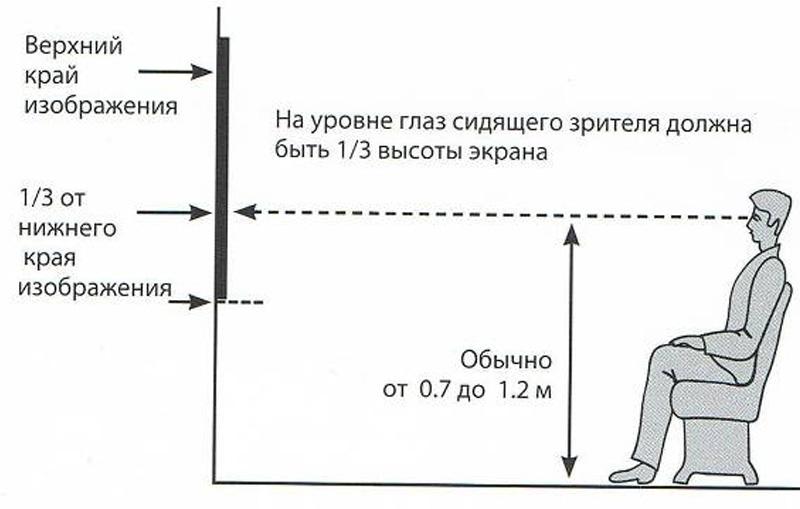
- При настенном монтаже не вешайте телевизор слишком высоко, либо разверните экран вниз.
- Соблюдайте правильную дистанцию при просмотре, соответствующую размеру и разрешению экрана. Для Full HD — 1.5-2.5 диагонали экрана, для 4К — 1-1,5.

- Лучше выбирать интерфейс HDMI, так как в процессе передачи информации не происходит сжатия данных. Для подключения используется кабель с 19-контактным разъемом.
Тест изображения
Перед покупкой телевизора Samsung в магазине или с рук рекомендуем запустить тест изображения, который поможет проверить матрицу на наличие проблем (битые пиксели, засветы, неравномерность подсветки и т.п.), если они присутствуют.
- Откройте «Меню» → «Настройки» → «Поддержка».
Для телевизоров 2020 г.в. и новее выберите «Обслуживание устройства» → «Самодиагностика». Для ТВ старше 2020 года нажмите на пункт «Самодиагностика». - Кликните «Тест изображения».
- Подождите 5-10 секунд и нажмите «ОК».
- На экране выведется тестовое изображение.
- Внимательно изучите весь экран на предмет наличия дефектов.
Устранение возможных проблем
Телевизор показывает белыми цветами или изображение негативо — неисправность гамма-корректора. Требуется ремонт в сервисном центре. Подробнее в видеоинструкции:
Двоится изображение, проблемы с четкостью или резкостью:
Источник: prodigtv.ru